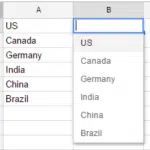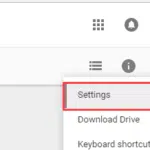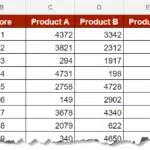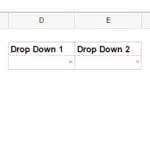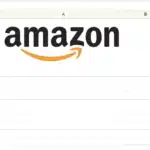Regarder la vidéo – Comment supprimer les doublons dans Google Sheets
Pour supprimer les doublons dans Google Sheets, utilisez la fonction UNIQUE. Cette fonction extrait toutes les valeurs uniques et les place ailleurs sur la feuille.
Ceci est très différent de la façon dont vous pouvez supprimer les doublons dans MS Excel. Dans Excel, il existe une option dans l’onglet Données pour supprimer les doublons.
See Also: How to Find and Remove Duplicates in Excel
Méthode 1 : supprimer les doublons dans Google Sheets avec la fonction UNIQUE
Supposons que vous disposiez d’un ensemble de données comme indiqué ci-dessous :
Dans ces données, il y a des répétitions dans les noms (Mark et Brenda).
Voyons maintenant comment vous pouvez utiliser la fonction UNIQUE pour supprimer les doublons dans Google Sheets.
Exemple 1 : Comment supprimer les doublons dans Google Sheets dans une seule colonne
Supposons que vous souhaitiez uniquement supprimer les doublons de la colonne Nom.
Voici les étapes à suivre :
- Sélectionnez une cellule où vous voulez la liste des éléments/noms uniques.
- Saisissez la formule suivante : =UNIQUE(A2: A10)
- Appuyez sur Entrée.
Cela supprimerait instantanément les doublons et vous donnerait une liste de noms uniques.
Noter: Pour supprimer la liste, supprimez la première cellule ou sélectionnez toute la plage et appuyez sur supprimer. Google Sheets ne vous permettra pas de supprimer des cellules individuelles (au-delà de la première – ce qui supprimerait toute la liste).
Comme il s’agit d’une formule, elle se met à jour automatiquement si vous apportez des modifications à la liste d’origine.
La fonction UNIQUE renvoie un #REF! erreur s’il y a déjà des données dans les cellules qui sont censées être remplies par la fonction unique.
Passer la souris sur la cellule avec des erreurs affichera un message sur le problème.
Gestion des espaces de début et de fin
Un autre problème que vous pouvez rencontrer est lorsqu’il y a des espaces de début ou de fin. Par exemple, si l’exemple ci-dessous, il y a un siège arrière à Brenda (en A10). Lorsque la fonction UNIQUE est utilisée sur cet ensemble de données, elle considère les deux noms comme uniques et renvoie les deux noms dans le résultat.
Comment gérer cela :
- Accédez à la cellule où vous souhaitez obtenir la liste des éléments/noms uniques.
- Saisissez la fonction suivante : =UNIQUE(GARNITURE(A2:A10))
- En mode eidt, appuyez sur Ctrl + Maj + Entrée. Cela changerait la formule en =TableauFormule(UNIQUE(GARNITURE(A2: A10))).
- Appuyez sur Entrée.
Cela prendra automatiquement en compte les espaces de début, de fin ou doubles et vous donnera le résultat final après les avoir supprimés.
Also read: How to Highlight Duplicates In Google Sheets
Exemple 2 : comment supprimer les doublons dans Google Sheets à partir de plusieurs colonnes
Si vous avez plusieurs colonnes, vous pouvez utiliser la méthode ci-dessus dans Google Sheets pour supprimer les lignes en double et obtenir des données uniques.
En supposant que vous ayez les données comme indiqué ci-dessous, voici comment procéder valeurs en double dans Google Sheets à partir de deux colonnes :
Dans ces données, il y a deux lignes en double (surlignées en orange et en vert).
Voici les étapes à suivre pour dédupliquer les lignes dans Google Sheets :
- Sélectionnez une cellule où vous voulez la liste des éléments/noms uniques.
- Saisissez la formule suivante : =UNIQUE(A2:B10)
- Appuyez sur Entrée.
S’il y a des espaces de début, de fin ou doubles, utilisez la formule suivante :
=ArrayFormula(UNIQUE(trim(A2:B10)))
Méthode 2 : Comment supprimer les doublons dans Google Sheets à l’aide de l’outil Supprimer les doublons
Seriez-vous surpris de savoir qu’il existe un outil dédié intégré pour supprimer les doublons dans Google Sheets ? Jetez un œil aux étapes ci-dessous pour savoir comment l’utiliser.
Prenez cet ensemble de données,
Pour supprimer les doublons, il nous suffit de suivre ces étapes :
- Mettez en surbrillance le jeu de données
- cliquer sur Données option du menu Google Sheets
- Aller vers Données>Nettoyage des données>Supprimer les doublons
- Si vos données ont une ligne d’en-tête, assurez-vous que la case “Les données ont une ligne d’en-tête” est cochée
- Assurez-vous que la case “tout sélectionner” est cochée
- Cliquez sur ‘Supprimer les doublons’
Comme vous pouvez le voir, les doublons ont été supprimés.
Méthode 3 : suppression des doublons dans Google Sheets avec une application tierce
Il y a beaucoup de GOutils de feuille de calcul oogle qui suppriment les doublons. Mais pour cet exemple, nous allons démontrer Supprimer l’addon Doublons d’AbleBits.
Si vous ne savez pas comment installer les modules complémentaires, voici un guide rapide.
- Accédez à dans le menu Google Sheets Extensions> modules complémentaires> obtenir des modules complémentaires
- Dans la boîte de dialogue, tapez l’addon que vous recherchez (supprimez les doublons dans ce cas)
- Sélectionnez le module complémentaire que vous souhaitez installer
- Cliquez sur installer
- Vous devrez peut-être ajouter des autorisations à un nouvel ajout. Entrez votre e-mail si nécessaire.
Comment se débarrasser des doublons dans Google Sheets à l’aide du module complémentaire Supprimer les doublons
- Mettez en surbrillance l’ensemble de données avec lequel vous souhaitez travailler
- Aller vers Modules complémentaires>Supprimer les doublons
- Cliquez sur Rechercher des lignes en double ou uniques
- Assurez-vous que la zone correcte est sélectionnée
- S’assurer Doublons est mis en évidence
- Décidez si vous souhaitez ou non ignorer les cellules vides et spécifiez si vos données ont des en-têtes
- choisir Supprimer des lignes dans la sélection
- Cliquez sur Terminer
Comme vous pouvez le voir dans la dernière capture d’écran, cet addon a plusieurs autres options au lieu de simplement supprimer les doublons. Ces options supplémentaires sont la seule vraie raison d’utiliser ce module complémentaire, car les options intégrées dans Google Sheets sont beaucoup plus faciles à utiliser.
Comment supprimer les doublons dans Google Sheets tout en conservant leur position
Malheureusement, c’est la méthode la plus lente car la plupart des autres méthodes supprimeront des lignes. Vous pouvez utiliser la mise en forme conditionnelle pour mettre en surbrillance les doublons, puis supprimer manuellement les données des lignes au lieu de la ligne elle-même pour conserver la même position de cellule.
Supprimer les questions fréquentes sur Google Sheets en double
Google Sheets peut-il supprimer les doublons ?
Oui, vous pouvez utiliser Outil Google Sheet pour supprimer les doublons. Jvous devez naviguer vers Données>Nettoyage des données>Supprimer les doublons.
Les doublons suppriment-ils toute la ligne ?
L’outil de déduplication Google Sheets supprime les lignes.
Comment supprimer les doublons sans supprimer de lignes ?
Vous pouvez mettre en surbrillance les données en double avec une mise en forme conditionnelle, puis supprimer manuellement les données des lignes.
Pouvez-vous supprimer les doublons basés sur deux colonnes ?
Oui, vous pouvez utiliser la fonction UNIQUE pour comparer deux colonnes et supprimer les doublons. Il vous suffit de :
- Entrer =UNIQUE( dans une cellule vide
- Mettez en surbrillance toutes les lignes pour lesquelles vous souhaitez rechercher des doublons
- Appuyez sur Entrée
Une nouvelle table sort avec toutes les valeurs uniques qu’elle contient.
Comment comparer 2 feuilles Google Sheets et supprimer les doublons ?
Vous pouvez techniquement supprimer les doublons de plusieurs feuilles avec des formules complexes. Mais la façon la plus simple de le faire est de simplement télécharger un module complémentaire qui peut le faire en quelques clics. Pour télécharger un module complémentaire :
- Cliquez sur Extensions > Modules complémentaires > Obtenir des modules complémentaires dans le menu Feuilles
- Taper supprimer les doublons dans le champ de recherche
- Sélectionnez l’un des modules complémentaires et installez-le
- Lancez le module complémentaire via le menu Extensions et suivez les instructions à l’écran pour supprimer les doublons
Où aller d’ici ?
Maintenant que tu sais comment supprimer les doublons dans Google Sheets. J’espère que cela vous aidera à nettoyer vos données. Faites-moi part de vos réflexions en laissant un commentaire.
Vous aimerez peut-être également les tutoriels Google Sheets suivants :
- Google Sheet : qu’est-ce que c’est et comment l’utiliser ? - 13 mars 2024
- Comment utiliser Google Sheet pour gérer vos données ? - 11 mars 2024
- Google Sheets vs Excel : Quelles sont les différences à connaître ? - 10 mars 2024












 Comme vous pouvez le voir, les doublons ont été supprimés.
Comme vous pouvez le voir, les doublons ont été supprimés.